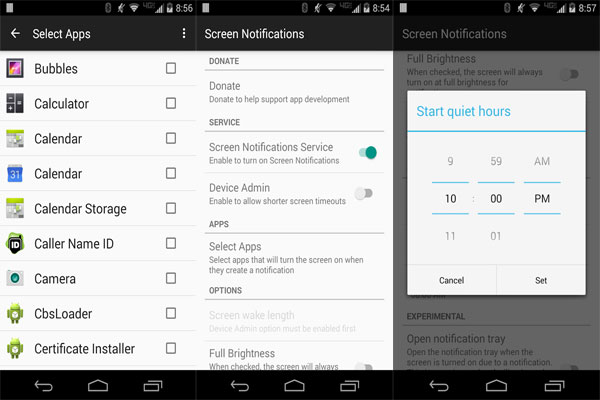طريقة حذف حساب آبل نهائياً

سنتعلم في هذا المقال طريقة حذف حساب آبل نهائياً، من السيرفرات آبل ولا يمكن استرجاعه، وسيتم نتيجه لحذفك الحساب سيحذف جميع بياناتك التى في الايكلاود وفقدان كل التنزيلات التى تمت بها وفقدان كل تطبيقات التى قمت بتنزيلها سواء مدفوعة أو مجاناً.
طريقة حذف حساب ابل هذه تم اعتمادها رسميا من قبل ابل هذا العام والقليل من المستخدمين الذين يعلمون بها ولهذا سنقوم بتوضيحها بشكل كامل بهذا المقال.
طريقة حذف حساب آبل نهائياً:
- أذهب الى رابط حذف حساب ابل https://privacy.apple.com/ .
- ادخل حساب آبل الذي تريد حذفه.
- أجب عن اسئلة الأمان.
- اضغط Continue في صفحة Apple ID & Privacy .
- اضغط على Get Started في صفحة الحذف.
- حدد سبب حذفك لسحاب آبل.
- وافق على شروط الحذف.
- اختر طريقة وصول التحديثات.
- قم بحفظ الرقم الذي اعطاك اياه.
- قم بادخال الرقم الذي قمت بحفظه.
- قم بحذف الحساب من خلال الضغط على Delete Account .
بالبداية قم بذهاب الى موقع حذف حساب https://privacy.apple.com/ وادخل رقم الحساب الذي تريد حذف.
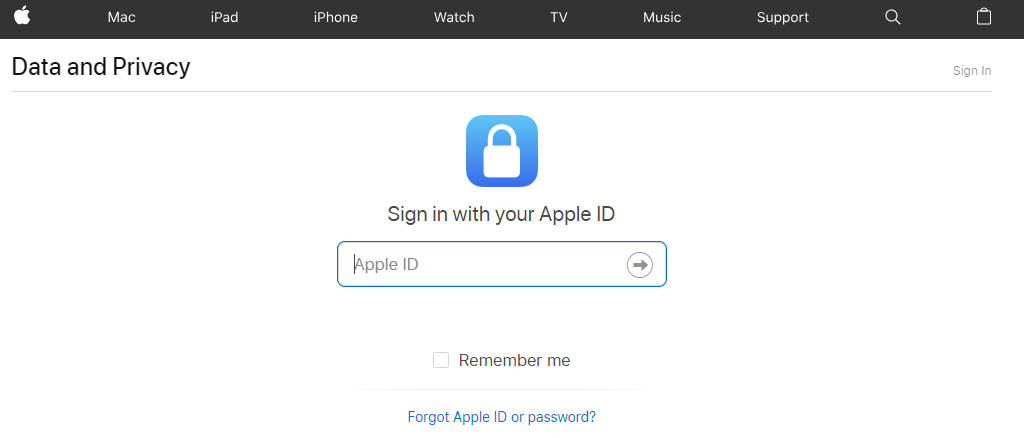
ادخل كلمه المرور لتقوم بتسجيل الدخول.
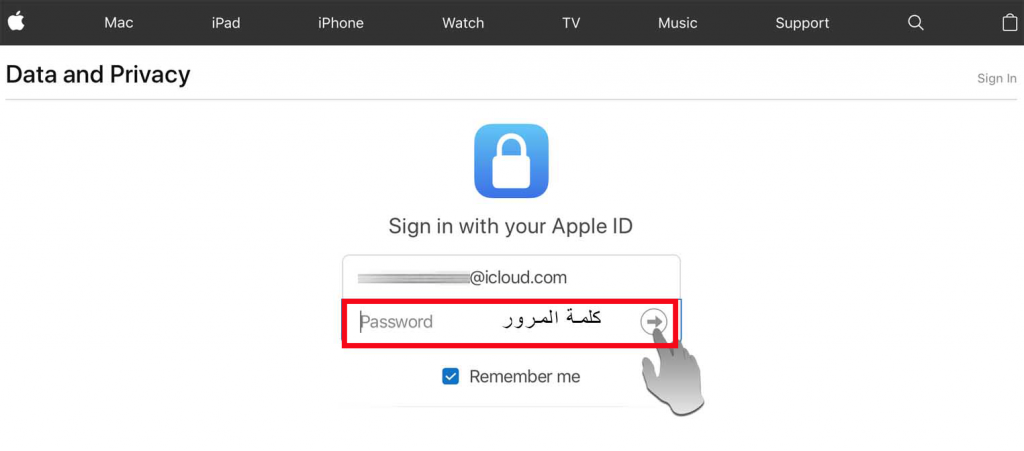
ثم قم بالإجابة على أسئلة الامان وثم اضغط على Continue .
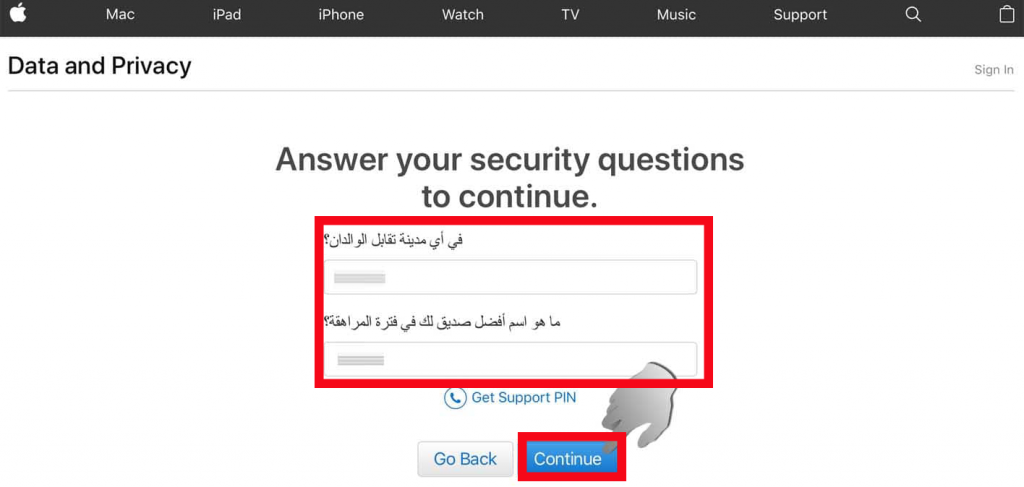
الآن ستظهر رسالة Apple ID & Privacy اضغط على Continue .
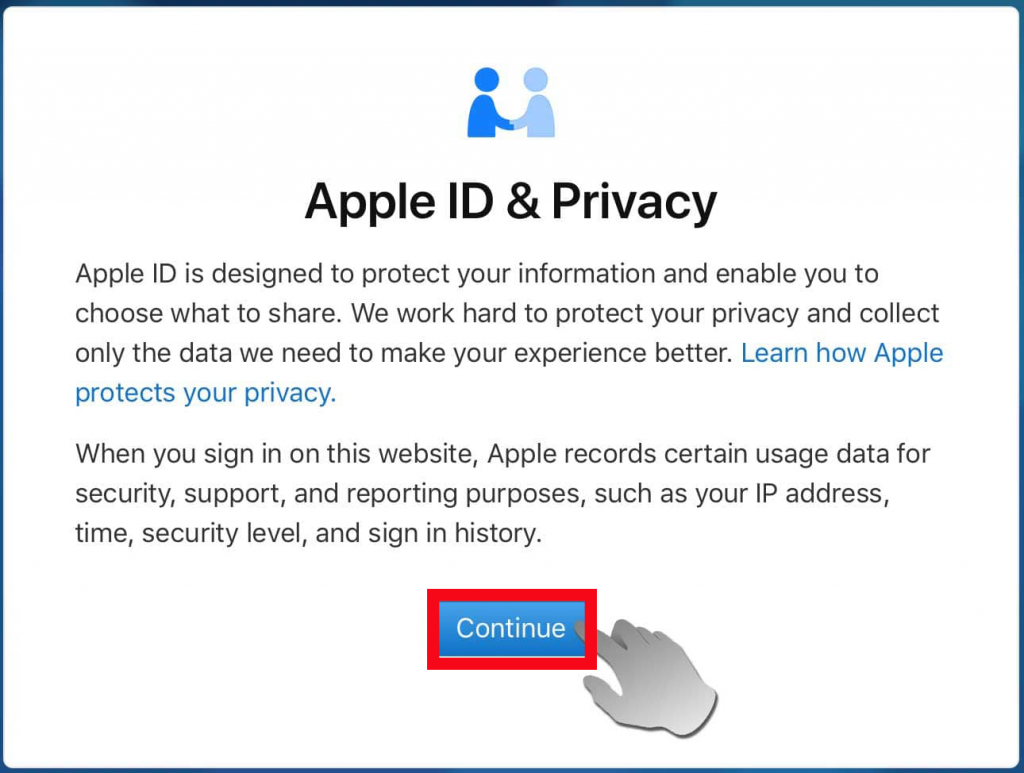
- اضغط على Get Started في صفحة الحذف.
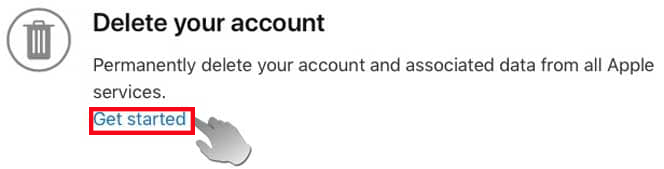
ستظهر صفحه شروط حذف حساب ابل وسبب حذفك للحساب قم بادخاله ثم اضغط على Continue .
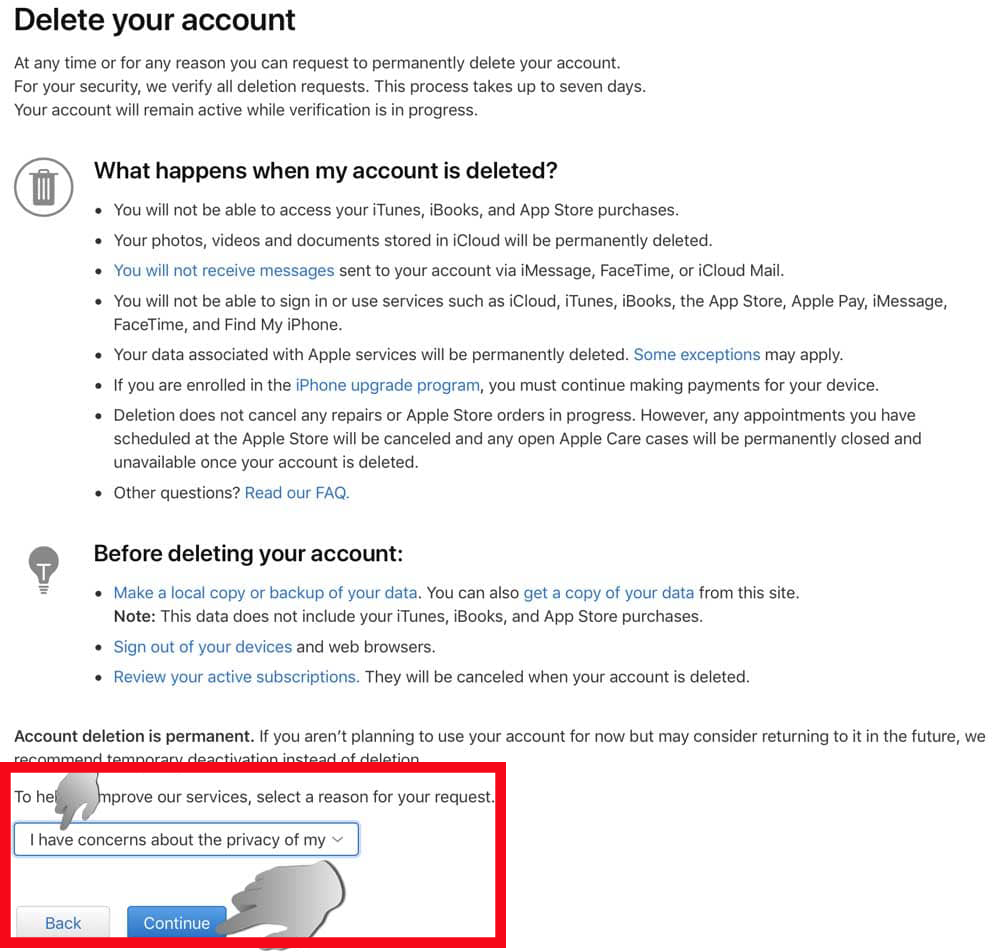
سيظهر لك الرقم قم بحفظه .
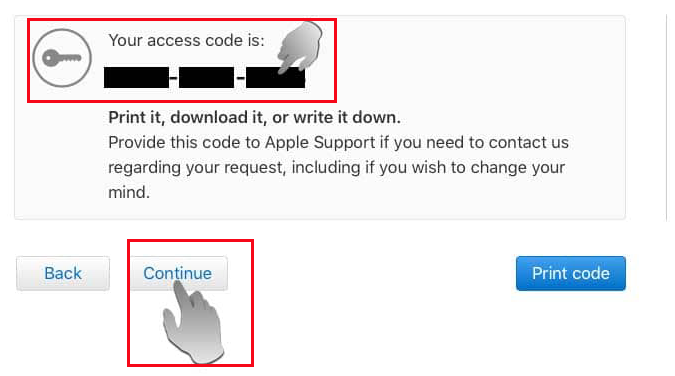
قم بنسخ الرقم هنا .
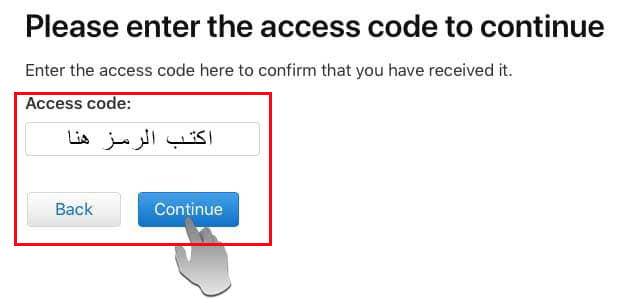
وصلنا للنهاية وهي حذف حساب آبل نهائياً.
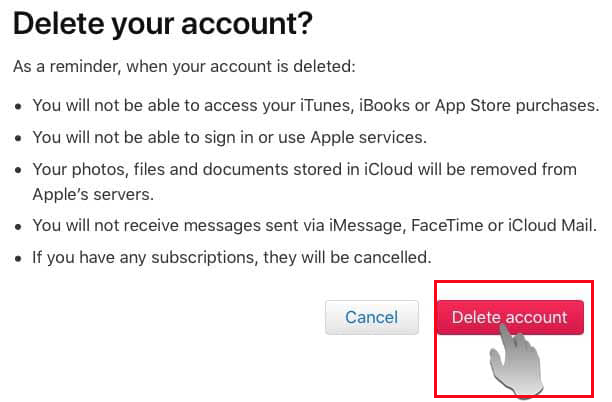
ستظهر لك رسالة أخيره تخبرك انه سيتم حذف حسابك نهائياً، إن قمت بتجربه الدخول الى حسابك بعد حذفه ستظهرلك رسالة بتاريخ حذفك للحساب.
عندما تقوم بحذف حساب آبل سيتم حذف معه كل شئ قمت بتخزينه على جهازك او الايكلاود إن قمت بتخزين صور في، سيتم حذف جميع جهات الاتصال والرسائل والملاحظات والصفحات وكلمات المرور والنسخ الاحتياطي ومشتريات وتطبيقات قمت بتنزيلها سواء المدفوعة او المجاناً وإلغاء اشتراك بالمتجر، عند البدء بحذف حساب لا يمكن تراجع في الخطوات أو استخدام الحساب مره آخرى.
للمزيد من المقالات المفيدة اذهب هنا.